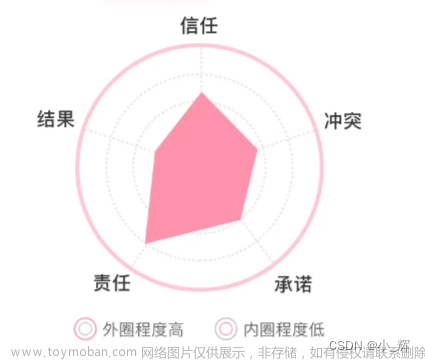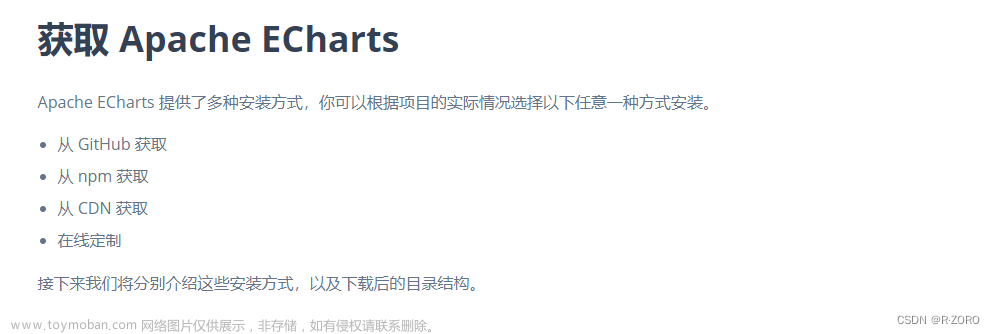第一种 使用 html2canvas 对dom元素截图
1.npm安装
npm install html2canvasyarn安装
yarn add html2canvas2.组件引入文章来源:https://www.toymoban.com/news/detail-524184.html
import html2canvas from "html2canvas"3.代码文章来源地址https://www.toymoban.com/news/detail-524184.html
// 导出多张图表为一张图片
// dmo元素里的内容转换为canvas,并将canvas下载为图片
const download = () => {
// 转换成canvas
html2canvas(document.getElementById("echarts")).then(function (canvas) {
var img = canvas
.toDataURL("image/png")
.replace("image/png", "image/octet-stream");
// 创建a标签,实现下载
var creatIMg = document.createElement("a");
creatIMg.download = "图表.png"; // 设置下载的文件名,
creatIMg.href = img; // 下载url
document.body.appendChild(creatIMg);
creatIMg.click();
creatIMg.remove(); // 下载之后把创建的元素删除
});
};第二种 使用Echarts官方文档中的 getDataURL 方法
// 导出单个图表图片
function Export() {
var img = new Image();
// pieMyChart1 要导出的图表
img.src = pieMyChart1.value.getDataURL({
type: "png",
pixelRatio: 1, //放大2倍
backgroundColor: "#fff",
});
img.onload = function () {
var canvas = document.createElement("canvas");
canvas.width = img.width;
canvas.height = img.height;
var ctx = canvas.getContext("2d");
ctx.drawImage(img, 0, 0);
var dataURL = canvas.toDataURL("image/png");
var a = document.createElement("a");
var event = new MouseEvent("click");
a.download = "图片.png" || "下载图片名称";
// 将生成的URL设置为a.href属性
a.href = dataURL;
// 触发a的单击事件
a.dispatchEvent(event);
a.remove();
};
}第三种 使用Echarts官方文档中的 toolbox
toolbox: {
show: true,
orient: "vertical",
left: "right",
top: "center",
feature: {
saveAsImage: { show: true }, // 保存图表
},
},完整代码
<template>
<el-scrollbar>
<div style="padding: 10px 10px 0">
<el-button type="primary" @click="refresh">刷新</el-button>
<el-button @click="download">下载</el-button>
<el-button @click="Export">导出pie</el-button>
</div>
<el-divider />
<div id="echarts">
<div class="about" id="main"></div>
<div class="about" id="pie"></div>
</div>
</el-scrollbar>
</template>
<script setup>
import { ref, getCurrentInstance, onMounted } from "vue";
import html2canvas from "html2canvas";
const { appContext } = getCurrentInstance();
const { $echarts } = appContext.config.globalProperties;
onMounted(() => {
setEcharts();
});
const pieMyChart1 = ref(null);
const setEcharts = () => {
// 基于准备好的dom,初始化echarts实例
var myChart = $echarts.init(document.getElementById("main"));
// 绘制图表
myChart.setOption({
title: {
text: "ECharts 入门示例",
},
tooltip: {},
xAxis: {
data: ["衬衫", "羊毛衫", "雪纺衫", "裤子", "高跟鞋", "袜子"],
axisTick: {
// 坐标轴刻度标签
show: false,
},
},
yAxis: {
type: "value", // 类型数值轴
min: 0,
max: 40,
splitNumber: 8, // 坐标轴的分割段数
axisLine: {
show: true,
},
axisTick: {
show: false, // 隐藏刻度
},
},
series: [
{
name: "销量",
type: "bar",
label: {
show: true,
fontSize: 16,
},
data: [5, 20, 36, 10, 10, 20],
itemStyle: {
borderRadius: 5,
borderWidth: 1,
borderType: "solid",
borderColor: "#73c0de",
},
},
],
});
// 绘制图表
const pieMyChart = $echarts.init(document.getElementById("pie"));
pieMyChart1.value = pieMyChart;
pieMyChart.setOption({
title: {
text: "ECharts 入门示例",
titleStyle: {
lineHeight: 18,
},
top: "0px",
},
tooltip: {},
legend: {
orient: "vertical",
x: "left",
data: ["A", "B", "C", "D", "E"],
top: "80px",
},
toolbox: {
show: true,
orient: "vertical",
left: "right",
top: "center",
feature: {
saveAsImage: { show: true }, // 保存图表
},
},
series: [
{
type: "pie",
data: [
{
value: 335,
name: "A",
},
{
value: 234,
name: "B",
},
{
value: 548,
name: "C",
},
{
value: 500,
name: "D",
},
{
value: 500,
name: "E",
},
],
},
],
});
};
// 页面刷新
const refresh = () => {
location.reload();
};
// 导出多张图表为一张图片
// dmo元素里的内容转换为canvas,并将canvas下载为图片
const download = () => {
// 转换成canvas
html2canvas(document.getElementById("echarts")).then(function (canvas) {
var img = canvas
.toDataURL("image/png")
.replace("image/png", "image/octet-stream");
// 创建a标签,实现下载
var creatIMg = document.createElement("a");
creatIMg.download = "图表.png"; // 设置下载的文件名,
creatIMg.href = img; // 下载url
document.body.appendChild(creatIMg);
creatIMg.click();
creatIMg.remove(); // 下载之后把创建的元素删除
});
};
// 导出单个图表图片
function Export() {
var img = new Image();
img.src = pieMyChart1.value.getDataURL({
type: "png",
pixelRatio: 1, //放大2倍
backgroundColor: "#fff",
});
img.onload = function () {
var canvas = document.createElement("canvas");
canvas.width = img.width;
canvas.height = img.height;
var ctx = canvas.getContext("2d");
ctx.drawImage(img, 0, 0);
var dataURL = canvas.toDataURL("image/png");
var a = document.createElement("a");
var event = new MouseEvent("click");
a.download = "图片.png" || "下载图片名称";
// 将生成的URL设置为a.href属性
a.href = dataURL;
// 触发a的单击事件
a.dispatchEvent(event);
a.remove();
};
}
</script>
<style>
.el-scrollbar {
height: calc(100vh - 59px);
}
.el-divider--horizontal {
margin: 10px 0;
}
#echarts {
padding: 20px;
width: 600px;
}
#main {
height: 300px;
width: 600px;
}
#pie {
height: 300px;
width: 600px;
}
</style>到了这里,关于将Echarts图表导出为图片的三种方式的文章就介绍完了。如果您还想了解更多内容,请在右上角搜索TOY模板网以前的文章或继续浏览下面的相关文章,希望大家以后多多支持TOY模板网!